Comparer des fichiers texte nécessite du temps, des efforts, un grand écran et une bonne dose de patience, ou simplement les bons outils pour le faire sans aucun des éléments précités. Si vous êtes un éditeur qui doit gérer plusieurs versions d’un fichier texte, ou un développeur qui veut vérifier les différentes révisions de code d’un fichier, alors le tutoriel suivant est pour vous.
Diffuse
Diffuse est un petit comparateur et fusionneur de texte très pratique qui a été construit avec le développeur à l’esprit. Il dispose d’une interface graphique facile à utiliser qui positionne les deux fichiers texte côte à côte. L’élément clé de cet outil logiciel est sa capacité de mise en évidence qui détecte automatiquement les différences entre les deux fichiers et les met en évidence. En outre, Diffuse peut détecter le format du fichier et utiliser une autre série de méthodes de surlignage. Par exemple, dans l’image suivante, vous pouvez voir deux versions différentes d’un fichier XML. Diffuse montre les différentes « parties » avec l’orange, ainsi que les points exacts de différence avec le rouge.
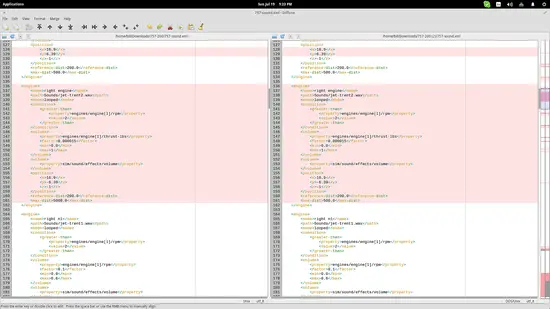
Vous pouvez changer le format à travers le menu d’options « Format » situé sur le panneau supérieur. Le menu d’options « Fusion » permet un ensemble d’options de fusion ou de copie de gauche à droite ou dans l’autre sens. Pour une navigation plus facile et plus rapide des différences, en particulier dans les fichiers longs, vous pouvez utiliser les touches de raccourci ctrl+flèche haut ou ctrl+flèche bas qui correspondent respectivement à « voir la différence précédente » et « voir la différence suivante ».
Il y a de nombreux codecs texte supportés (tous ceux que je connais), et vous pouvez même configurer un répertoire de dépôt local à travers le menu de paramètres « Edit/Preferences/Version Control » pour permettre à Diffuse d’importer des fichiers depuis votre dossier Git, CVS, Bazaar ou Mercurial. Vous pouvez bien sûr aussi importer de simples fichiers texte en appuyant sur le bouton « ouvrir un fichier » situé en haut à gauche de chaque zone de document.
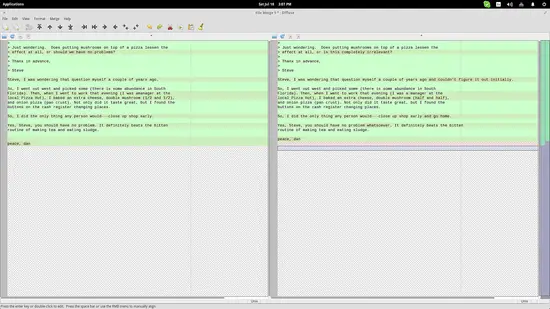
Bien que cela soit parfaitement réalisable avec Diffuse, je suggère aux éditeurs d’utiliser les fonctionnalités de comparaison de LibreOffice lorsqu’ils traitent des fichiers de contenu écrit.
LibreOffice
La première chose à faire est d’ouvrir la première version du fichier avec LibreOffice. Ensuite, vous allez dans le panneau supérieur et vous choisissez l’option « Modifier/Comparer le document ». Cela ouvrira un dialogue de gestionnaire de fichiers qui vous permettra de choisir la version mise à jour du fichier et lors de sa sélection, vous aurez les différences et un dialogue de contrôle.
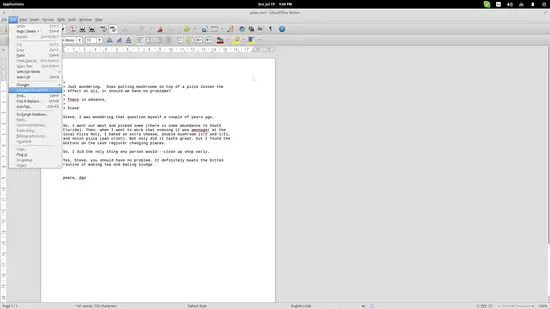
Vous pouvez choisir chaque entrée de modification à partir de la fenêtre de contrôle et la ligne correspondante sera mise en évidence sur le document.
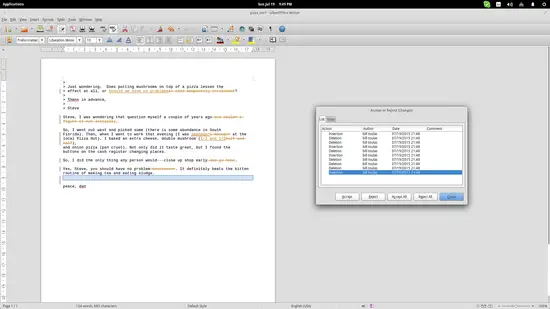
Pour un contrôle encore meilleur, vous pouvez utiliser l’onglet « Filtre ». Cela vous permet d’afficher les modifications d’un rédacteur en particulier, de choisir des actions spécifiques (insertion, suppression, modifications de format, modifications de tableau), ou même de spécifier une certaine période et de n’afficher que les modifications qui se sont produites pendant cette période. Ceci est particulièrement utile pour les rédacteurs en chef qui veulent vérifier les résultats du travail d’édition collaborative.
Mise à jour:
Voici la partie 2 de cet article qui couvre Meld et Vim.
https://www.howtoforge.com/tutorial/compare-merge-text-file-linux-part-2/
.
Laisser un commentaire